今天我们来学习一下诺言软件日常操作流程的详细介绍吧,有不清楚的小伙伴,一起来学习一下吧。
诺言软件日常操作流程的详细介绍

1.填制凭证→ 结转期末凭证 → 查看凭证 → 查询账簿 → 查看报表 → 结账
【新增凭证】→ 输入摘要、选择会计科目并录入金额→[保存并新增/保存]常用快捷键:①回车键,可直接移动到下一目标单元格。换行按回车也自动生成下一行的摘要信息。 ②Ctrl+s ,凭证自动保存(光标需放置在凭证录入界面外)。③= , 借贷方金额自动找平。④空格键 ,借贷方来回互换。
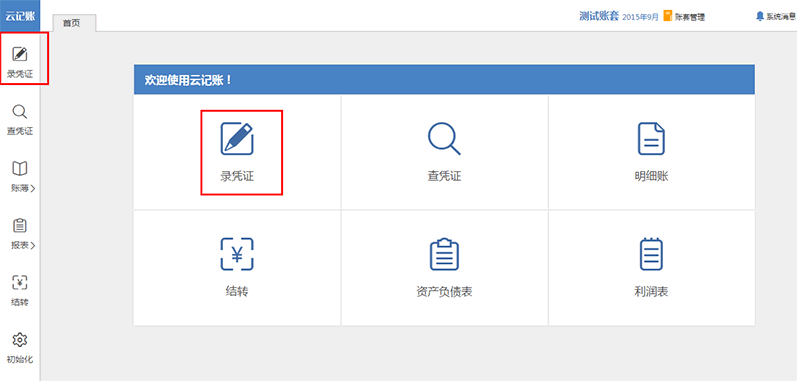
2 .【期末结转凭证】→ 点击[结转] →点击[生成凭证]→[保存],凭证生成以后,页面会自动跳转到查询凭证的界面。说明1:云记账的【结转】模块会帮助用户在月末自动生成损益结转凭证,无须用户手工录入凭证。说明2:当损益结转凭证已生成,后期又更改或添加了当月凭证,这时需要查看“余额表”是否有损益类科目余额未结平,如有未结平,可再次做一次结转,生成一张结转损益凭证。说明3:结账成功后,直接添加下一个月的凭证。

3. 【查看凭证】→凭证记录上有[修改]、[删除]、[插入]、[打印]的功能按钮,点击可执行相应的操作说明:当该会计期间已结账,则修改、删除、插入按钮均为灰色,要执行以上操作,需要反结账。[整理断号]当删除其中一张或几张凭证,会出现断号现象,点“结账”按钮可重新进行编号。[打印]可直接打印单张凭证;[打印全部]可打印所有凭证。用户打印需要提前下载PDF阅读器。
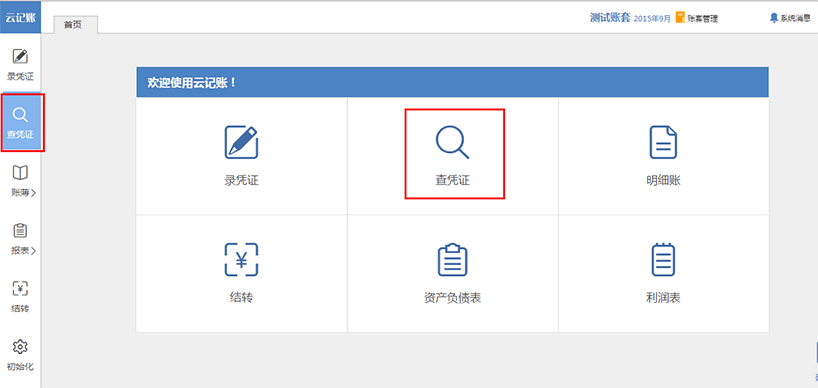
4. 查询账簿1)查询科目余额表【余额表】→可按月份来转换查看需要的账簿→可以根据需要查看一级科目或是明细科目 → 可执行[打印]或[下载]的操作→点击相应的科目名称可联查明细账2)查询总账【账表】 → [总账] → 可按月份来转换查看需要的账簿 →导出年度账簿→点击[联查明细账]可执行相应操作→可执行[打印]或[导出]的 操作3)查询明细账【账表】 → [明细账]→可按月份来转换查看需要的账簿 →可以导出年度账簿 →可执行[打印]或[导出] 的操作→点击相应的凭证号可联查凭证说明:此处执行[打印]的操作,可按单独科目进行打印。若想批量打印年度的总账、明细账, 可通过点击[账簿]→[总账/明细账]→即能将所选年度的总账、明细账、数量金额明细账下载 并进行打印。
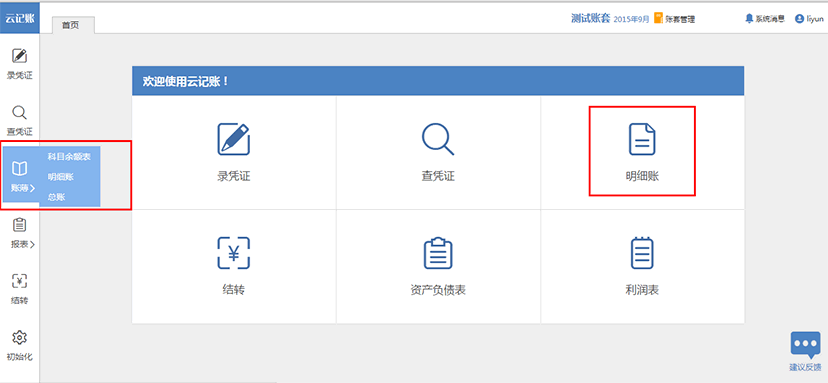
5. 查看报表1) 查看资产负债表【报表】→[资产负债表]→可按月份来转换查看需要的账簿 → 可执行[打印]或[导出]的操作2) 查看利润表【报表】→[利润表]→可按月份来转换查看需要的账簿 → 可执行[打印]或[导出]的操作
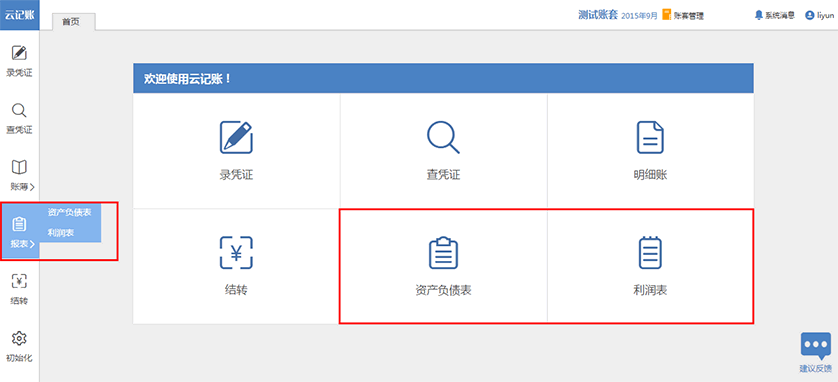
6.结账【查凭证】→[结账]→在结账成功的月份前面,“结账”按钮变为“反结账”。
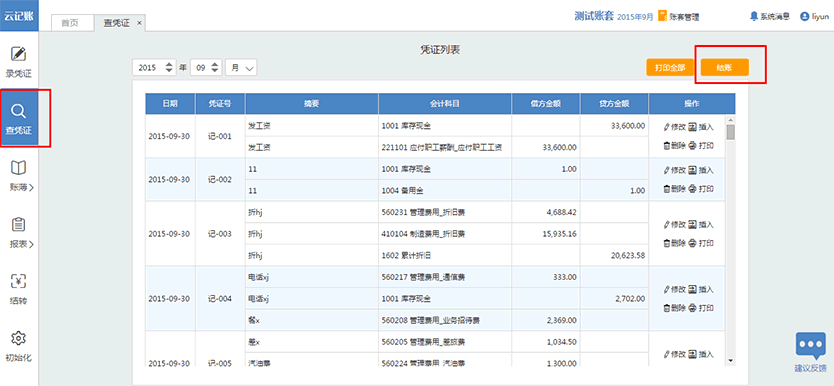
上面就是诺言软件日常操作流程的详细介绍,还不会操作的朋友一起来学习吧.








